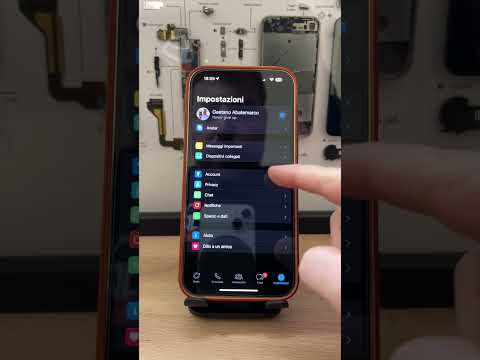Questo articolo spiega come scoprire i nomi utente delle persone a cui è piaciuto o che hanno ritwittato il tuo tweet su Twitter. Se hai centinaia o migliaia di Mi piace e/o retweet, potresti non vedere l'intero elenco di utenti a causa delle limitazioni di Twitter.
Passi
Metodo 1 di 2: utilizzo di un telefono o tablet

Passaggio 1. Apri l'app Twitter sul tuo telefono o tablet
È l'icona dell'uccello blu che si trova in genere nella schermata iniziale (iPhone/Android) o nel cassetto delle app (Android).
- Se non hai già effettuato l'accesso, segui le istruzioni sullo schermo per accedere ora.
- Se non hai già l'app, puoi scaricarla gratuitamente dal App Store o Play Store.

Passaggio 2. Tocca la foto del tuo profilo
Si trova nell'angolo in alto a sinistra dell'app. Si espanderà un menu.

Passaggio 3. Tocca Profilo
È vicino alla parte superiore del menu.

Passaggio 4. Tocca il tweet che desideri controllare
Questo apre il tweet sulla propria pagina.

Passaggio 5. Tocca Mi piace o Retweet sotto il tweet.
Questo mostra l'elenco delle persone che hanno ritwittato o che hanno messo Mi piace al tuo tweet.
Metodo 2 di 2: utilizzo di un computer

Passaggio 1. Vai su https://www.twitter.com in un browser web
Se non hai già effettuato l'accesso al tuo account, dovresti farlo ora.

Passaggio 2. Fare clic su Profilo
È nel menu che scorre lungo il lato sinistro di Twitter. Questo mostra il contenuto del tuo profilo e i tweet.

Passaggio 3. Fare clic sul tweet da controllare
Questo apre il tweet nella sua pagina.

Passaggio 4. Fare clic su Retweet o Mi piace sotto il tweet.
Questo mostra l'elenco delle persone che hanno ritwittato o che hanno messo Mi piace al tuo tweet.